Jeśli próbujesz uruchomić Dragon's Dogma 2 na PC, ale ciągle pojawia się komunikat „Nieobsługiwana karta graficzna. Aby uzyskać szczegółowe informacje, przeczytaj wymagania systemowe. NVIDIA GeForce RTX nie jest obsługiwana AtomicInt64OnDescriptorHeapResourceSupported.” W tym artykule przedstawimy kilka różnych rzeczy, które możesz zrobić, aby rozwiązać problem. Najprawdopodobniej jest to błąd sterownika, więc pokażemy Ci, jak to naprawić.
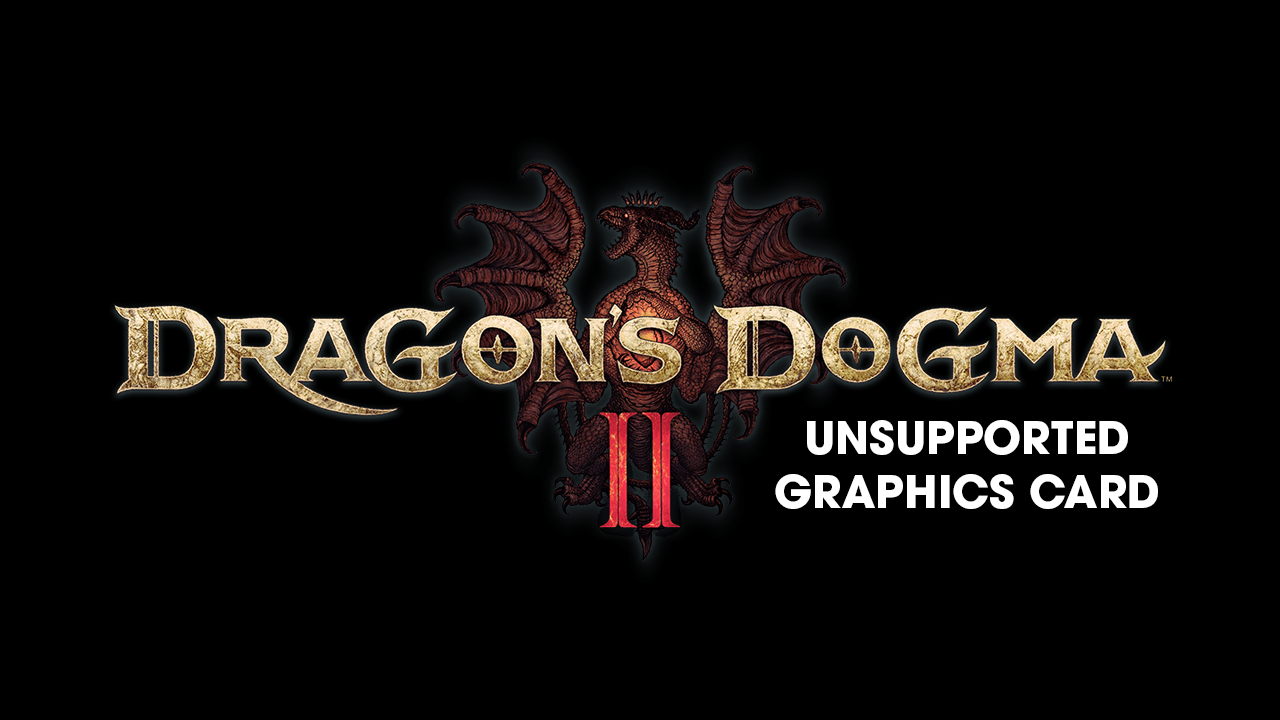
Najważniejsze informacje:
- Rozwiązania pozwalające naprawić błąd nieobsługiwanej karty graficznej w Dragon's Dogma 2.
- Dragon's Dogma 2 - Nieobsługiwana karta graficzna. Aby poznać szczegóły, przeczytaj wymagania systemowe. NVIDIA GeForce RTX nie jest obsługiwana AtomicInt64OnDescriptorHeapResourceSupported. Przewodnik po możliwych rozwiązywaniach problemu.
Spis treści
Jak naprawić błąd Dragon's Dogma 2 - Nieobsługiwana karta graficzna. Aby poznać szczegóły, przeczytaj wymagania systemowe. NVIDIA GeForce RTX nie jest obsługiwana AtomicInt64OnDescriptorHeapResourceSupported.
Zanim zrobisz cokolwiek innego, co prezentujemy w tym przewodniku, upewnij się, że grasz w grę na urządzeniu spełniającym minimalne wymagania. Jeśli próbujesz grać na komputerze, który zawodzi w jakimkolwiek obszarze, szczególnie jeśli chodzi o procesor graficzny, jesteś w zasadzie skazany na porażkę. Nawet jeśli chcesz używać FSR i niskiej rozdzielczości.
Uruchom Dragon's Dogma 2 jako administrator.
Niewiele osób o tym wie, ale tak naprawdę możesz uruchamiać gry Steam z uprawnieniami administratora.
- Przejdź do biblioteki > kliknij grę prawym przyciskiem myszy > właściwości > zainstalowane pliki > przeglądaj.
- Kliknij prawym przyciskiem myszy plik .exe > uruchom jako administrator.
Wyłącz procesor CPU, procesor graficzny GPU, pamięć RAM, podkręcanie. Uruchom konfigurację podstawową.
Nawet jeśli Dragon's Dogma 2 nie jest Twoją najbardziej wymagającą grą, powinieneś sprawdzić ustawienia podkręcenia.
- Wyłącz podkręcanie procesora CPU, GPU lub pamięci RAM.
- Uruchom Dragon's Dogma 2 i sprawdź, czy nadal pojawia się błąd.
- Jeśli wyłączenie podkręcania rozwiąże problem, przemyśl ponownie ustawienia podkręcania. Poeksperymentuj, aby odkryć, co powoduje awarię, zaczynając od procesora GPU, następnie CPU, a na końcu pamięci RAM.
- Gdy uzyskasz stabilne ustawienia, powinieneś móc grać bez żadnych problemów w przyszłości, chociaż przyszłe aktualizacje gry mogą coś zmienić, więc miej na to uwadze.
Wykonaj czystą instalację sterowników graficznych (AMD, NVIDIA, INTEL)
Jest to jedno z najlepszych rozwiązań tego problemu, które powinno naprawić awarię.
- Pobierz Display Driver Uninstaller
- Pobierz najnowsze sterowniki GPU AMD | Sterowniki NVIDIA | Sterowniki Intela.
- Wyłącz połączenie internetowe.
- Uruchom DDU i wybierz opcję usunięcia GeForce Experience (GFE) lub odpowiednika AMD, INTEL.
- Uruchom ponownie komputer, gdy zostaniesz o to poproszony.
- Teraz zainstaluj oprogramowanie sterownika i ponownie nawiąż połączenie internetowe. Uniemożliwia to automatyczne instalowanie ogólnych sterowników przez system Windows.
Nadal masz problemy z uruchomieniem Dragon's Dogma?
Jeśli wypróbowałeś wszystko, co wymieniliśmy powyżej, pozostaje Ci ostatnia opcja i nie przypadnie ci ona do gustu. Niestety musisz przeczekać, aż gra zostanie załatana. Tak! Dobrze widzisz. CZEKAĆ! W grach zawsze panuje bałagan, gdy wychodzą na rynek po raz pierwszy, więc oczekiwanie zwykle oznacza poprawki i aktualizacje sterowników rozwiązujące problemy sprzętowe. W przypadku niektórych gier nowe sterowniki są dostępne już pierwszego dnia, ale nie zawsze tak jest, dlatego może być konieczne poczekanie nieco dłużej.
